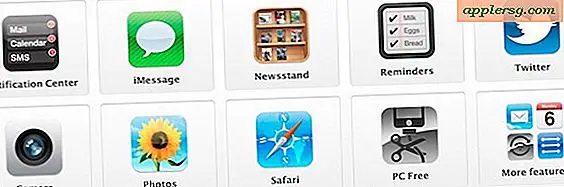लैपटॉप मेमोरी को कैसे साफ करें
अपने लैपटॉप की मेमोरी को साफ करने से उसे तेजी से और अधिक कुशलता से चलाने में मदद मिलेगी। आपके लैपटॉप में दो तरह की मेमोरी होती है जिसे ठीक से मेंटेन किया जाना चाहिए। पहला हार्ड ड्राइव स्थान है, जिसमें आपके सभी सॉफ़्टवेयर और डेटा शामिल हैं। समय-समय पर अप्रयुक्त या अनावश्यक फ़ाइलों और कार्यक्रमों को हटाने से आपके लैपटॉप के प्रदर्शन में वृद्धि होगी। रैंडम-एक्सेस मेमोरी (RAM) अस्थायी मेमोरी है जिसे कंप्यूटर किसी भी समय प्रोसेसर को उपलब्ध कराता है। डिस्क क्लीनअप और डीफ़्रैग्मेन्टिंग आपके कंप्यूटर को फ़ाइलों को अधिक आसानी से एक्सेस करने की अनुमति देगा।
लैपटॉप की मेमोरी को साफ करना
चरण 1
अपने लैपटॉप पर लॉग इन करें और "प्रारंभ" पर क्लिक करें। "कंट्रोल पैनल" पर जाएं। "प्रदर्शन सूचना और उपकरण" चुनें। विंडो डेटा जानकारी को सूचीबद्ध करती है जैसे कि प्रति सेकंड गणना और प्रति सेकंड मेमोरी ऑपरेशन। बाईं ओर डिस्क की सफाई के लिए उपकरणों की एक सूची है। इस विंडो के टूल्स को "एक्सेसरीज" के अंदर "सिस्टम टूल्स" फोल्डर में भी एक्सेस किया जा सकता है, जो "स्टार्ट" मेनू में भी स्थित है।
चरण दो
"उन्नत उपकरण" पर क्लिक करें। "ओपन डिस्क डीफ़्रेग्मेंटर" चुनें। विंडो आखिरी बार लैपटॉप को डीफ़्रैग्मेन्ट किए जाने की सूची देगी। यदि "पिछला रन" एक महीने पहले समाप्त हो गया था, तो "अभी डीफ़्रैग्मेन्ट करें" पर क्लिक करें। आपकी हार्ड ड्राइव को डीफ़्रैग्मेन्ट करने से फ़ाइलों को पुनर्व्यवस्थित किया जाएगा ताकि लैपटॉप उन्हें बेहतर तरीके से एक्सेस कर सके। पिछली बार किए जाने के आधार पर डीफ़्रैग्मेन्टिंग में एक घंटा या अधिक समय लग सकता है।
चरण 3
"प्रदर्शन सूचना और उपकरण" पर लौटने के लिए वापस क्लिक करें। "ओपन डिस्क क्लीनअप" पर क्लिक करें। विंडो आपको क्लीनअप के लिए ड्राइव चुनने के लिए कहेगी। "सी:" का चयन करें और यदि आपके पास एक से अधिक हार्ड ड्राइव, एक बाहरी या एक विभाजित हार्ड ड्राइव है, तो इन ड्राइवों की डिस्क क्लीनअप भी करें। आप कितनी जगह खाली कर पाएंगे, इसकी गणना के लिए डिस्क क्लीनअप की प्रतीक्षा करें। इसे पूरा होने में कुछ मिनट लग सकते हैं।
उन वस्तुओं का चयन करें जिन्हें आप हटाना चाहते हैं। इन फ़ाइलों को स्थायी रूप से हटा दिया जाएगा। "अस्थायी इंटरनेट फ़ाइलें," "डाउनलोड की गई प्रोग्राम फ़ाइलें," और "रीसायकल बिन" हटाएं। आपके पास एक विकल्प हो सकता है जो कहता है "हाइबरनेशन फ़ाइल क्लीनर।" इस फ़ाइल को हटाने से आपके लैपटॉप पर हाइबरनेशन अक्षम हो जाएगा। यदि आप हाइबरनेशन का उपयोग करते हैं तो इस फ़ाइल को न निकालें। "ओके" पर क्लिक करें, फिर "फाइलें हटाएं।"